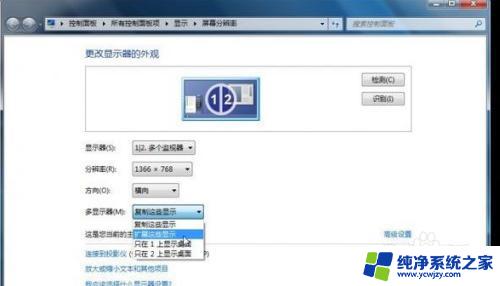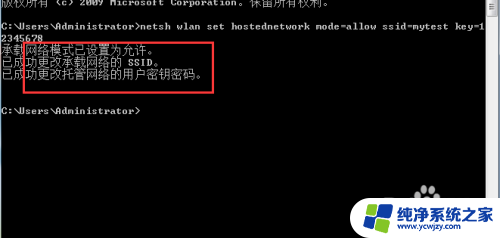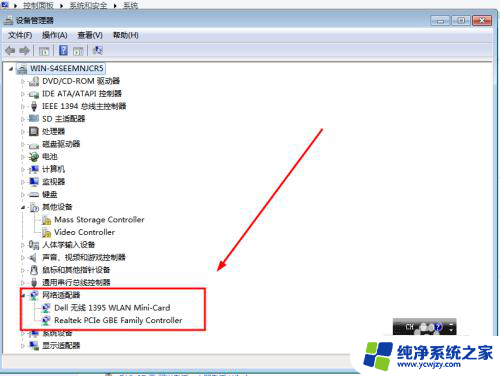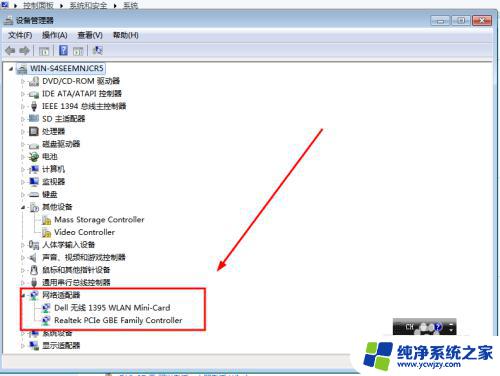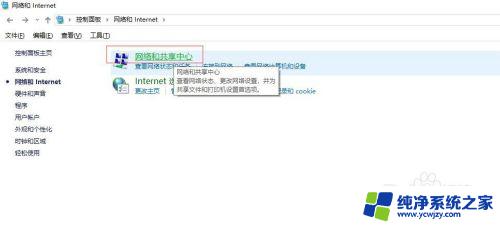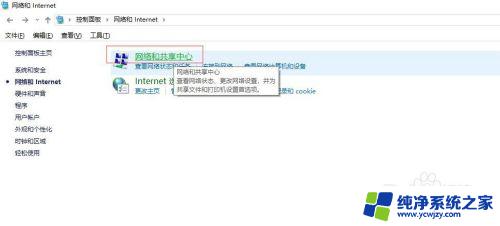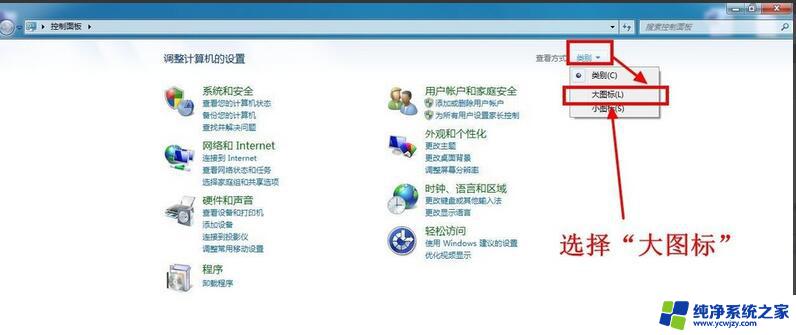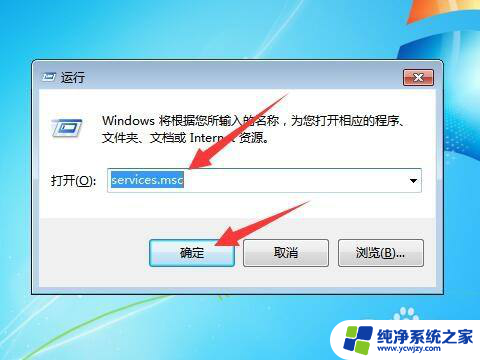win7连到电视机 如何设置WIN7笔记本连接电视
更新时间:2023-09-09 16:42:58作者:yang
win7连到电视机,如今电视机不仅仅是我们日常生活中娱乐休闲的必备装备,更成为了我们工作学习中不可或缺的辅助工具,而WIN7笔记本作为一款功能强大的电脑系统,其连接电视机的功能也越来越受到人们的关注和需求。如何才能顺利地将WIN7笔记本与电视机连接起来呢?在本文中我们将为您详细介绍WIN7笔记本连接电视机的设置方法,帮助您轻松实现电脑与电视机的无缝连接。无论是观看高清电影、展示工作报告还是进行家庭聚会,WIN7笔记本连接电视机都将为您带来更加精彩的多媒体体验。
具体步骤:
1.小编这里以win7系统为例说明,首先使用HDMI连接线将电脑与电视连接起来。同时将电视机的显示信号设置为HDMI端口,然后进入电脑系统桌,鼠标右键桌面,选择屏幕分辨率打开,如下图。
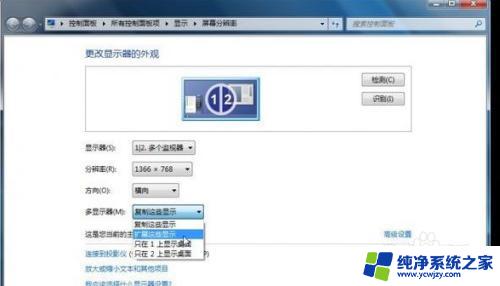
2.在多显示器选项中选择扩展这些显示,然后点击应用按钮。
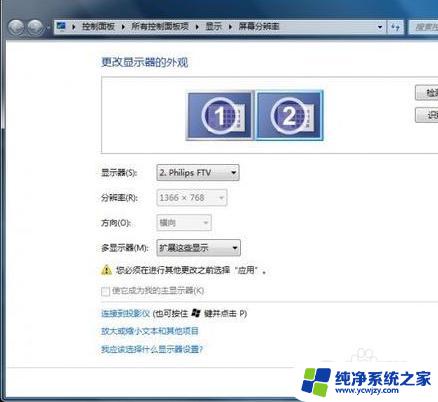
3.接着会黑屏一会,win7系统会自动选择最适合的分辨率。然后电视上就可以正常显示电脑桌面了。
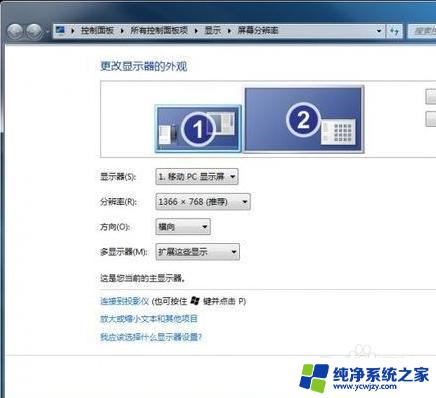
以上是win7连接电视的全部内容,如果您还有不懂的地方,可以按照小编的方法进行操作,希望这篇文章能够帮助到您。